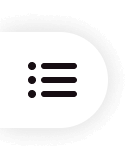工作區頁面介紹
歡迎來到 PixPretty!
PixPretty 致力於為商業攝影提供智慧影像解決方案,智慧分析每一張照片,以達到商業級後製效果。我們透過持續研發投入與美學資料資產累積,讓每一次視覺呈現都承載智慧科技與人文美學的雙重價值。
桌面版目前支援 Windows 客戶端。
登入頁面概述
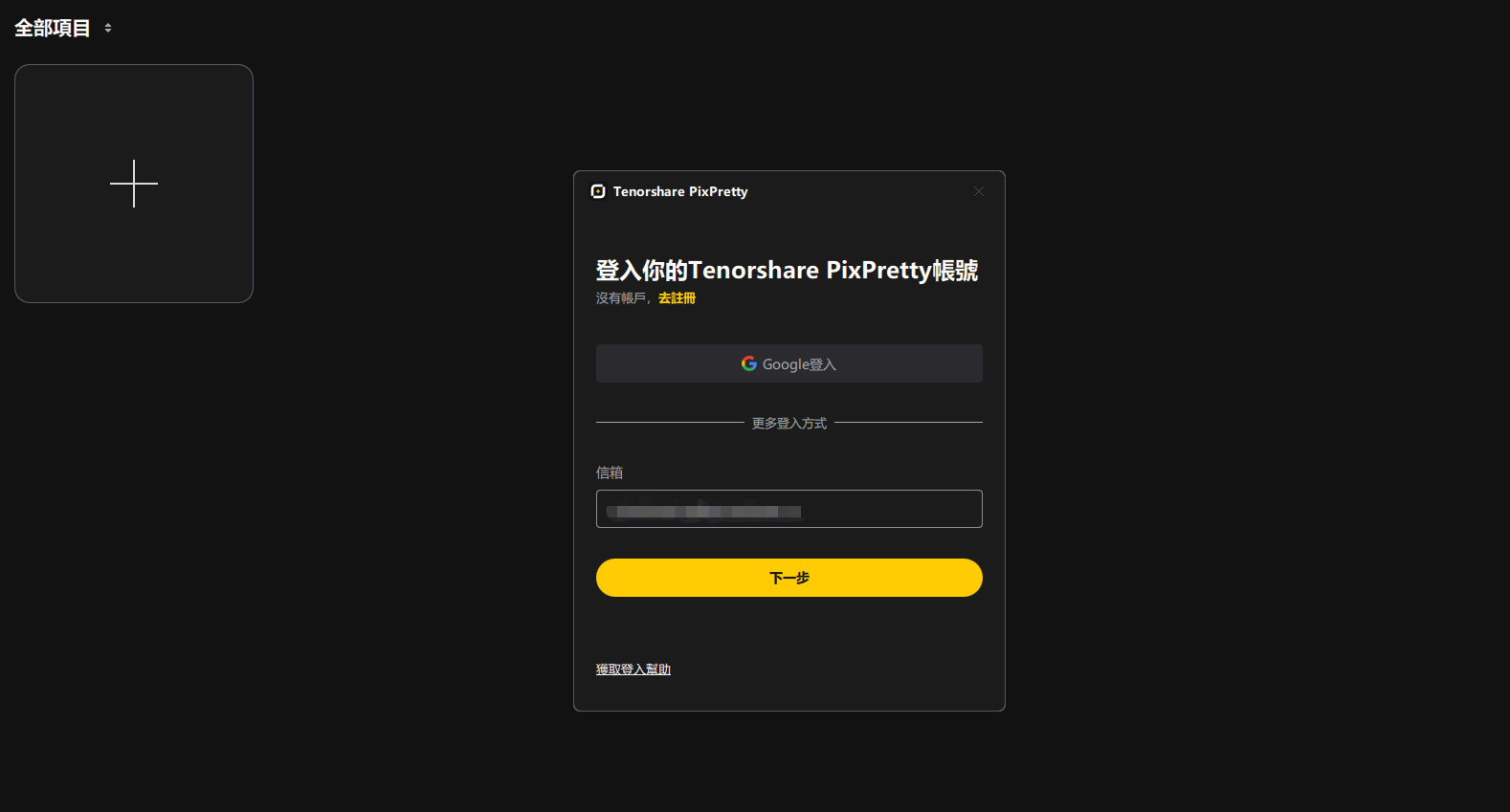
- 步驟1:帳號輸入框:在此輸入您註冊 PixPretty 時的電子郵件地址。
- 步驟2:密碼輸入框:輸入您在PixPretty註冊的密碼。如果您忘記了密碼,請點擊下方的「忘記密碼?」進行重設。
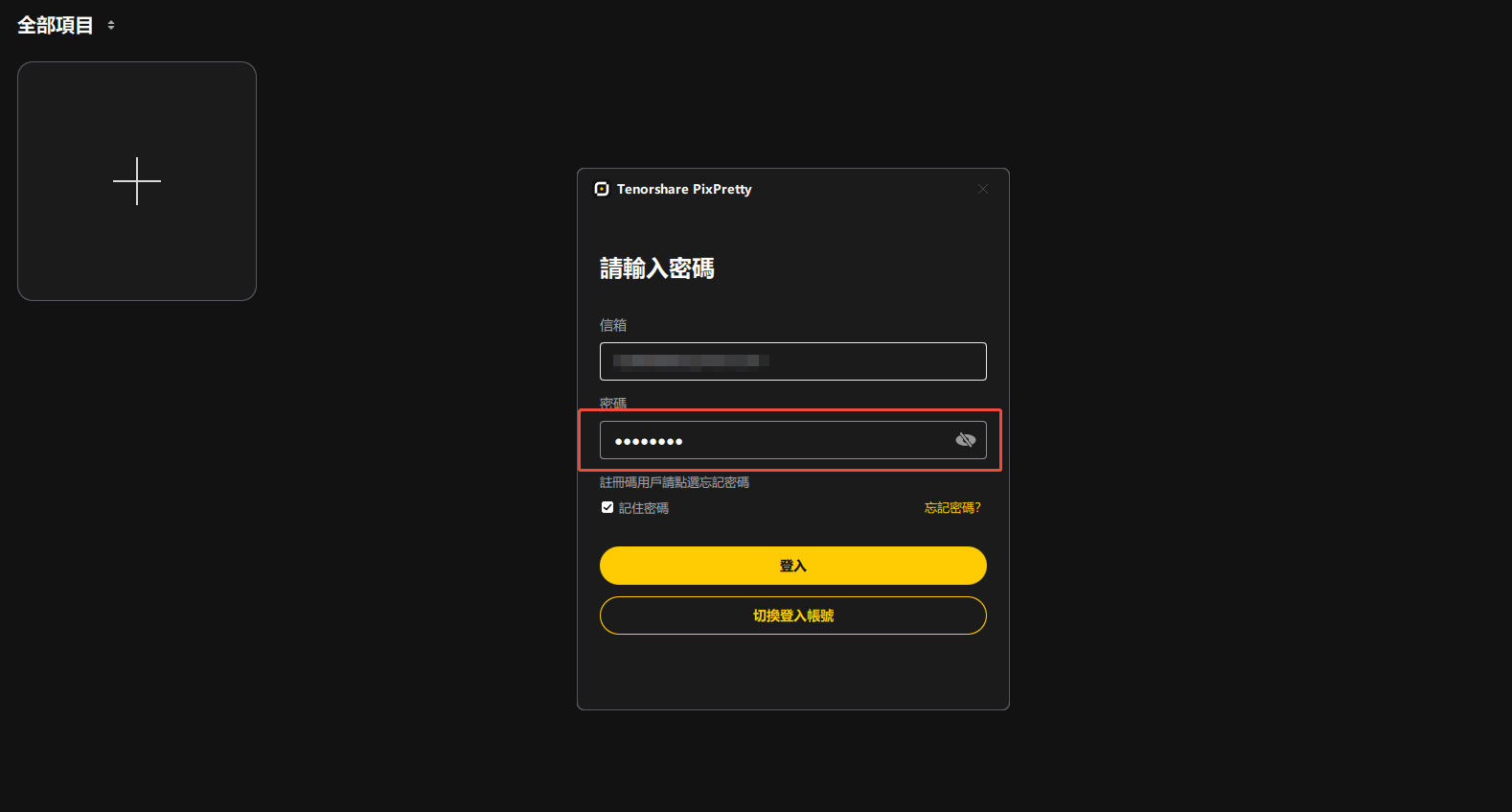
專案頁面概述
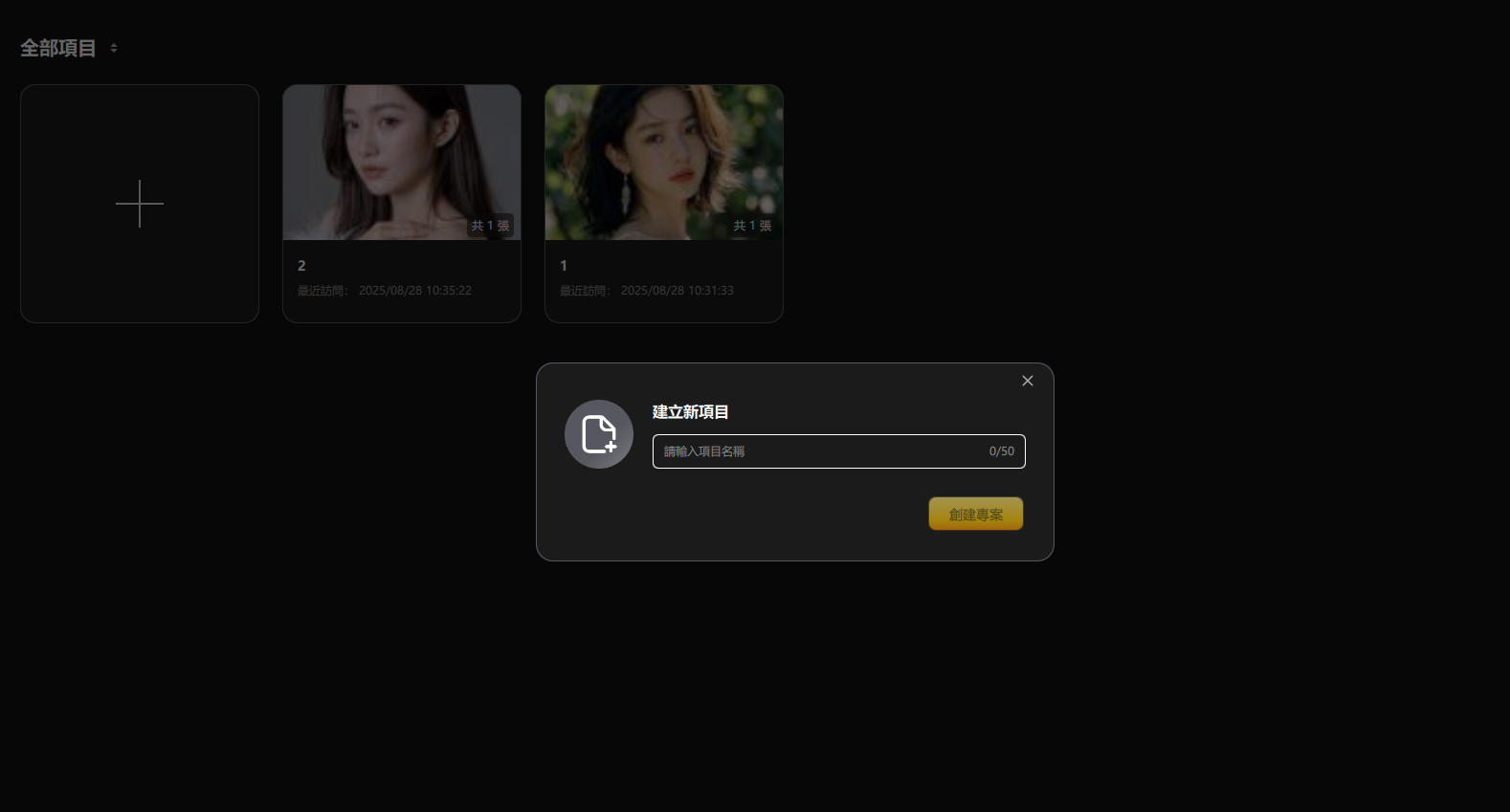
1.全部專案:包含建立新專案、本機專案。
- 建立新專案:點擊「+」可建立新的專案。
- 本機專案:查看並選擇您於本設備建立的所有專案。
- 專案排序:支援依上次開啟時間、建立時間、更新時間、名稱查看專案,選擇對應規則後,還可選擇正序或倒序排列。
精修頁面概述
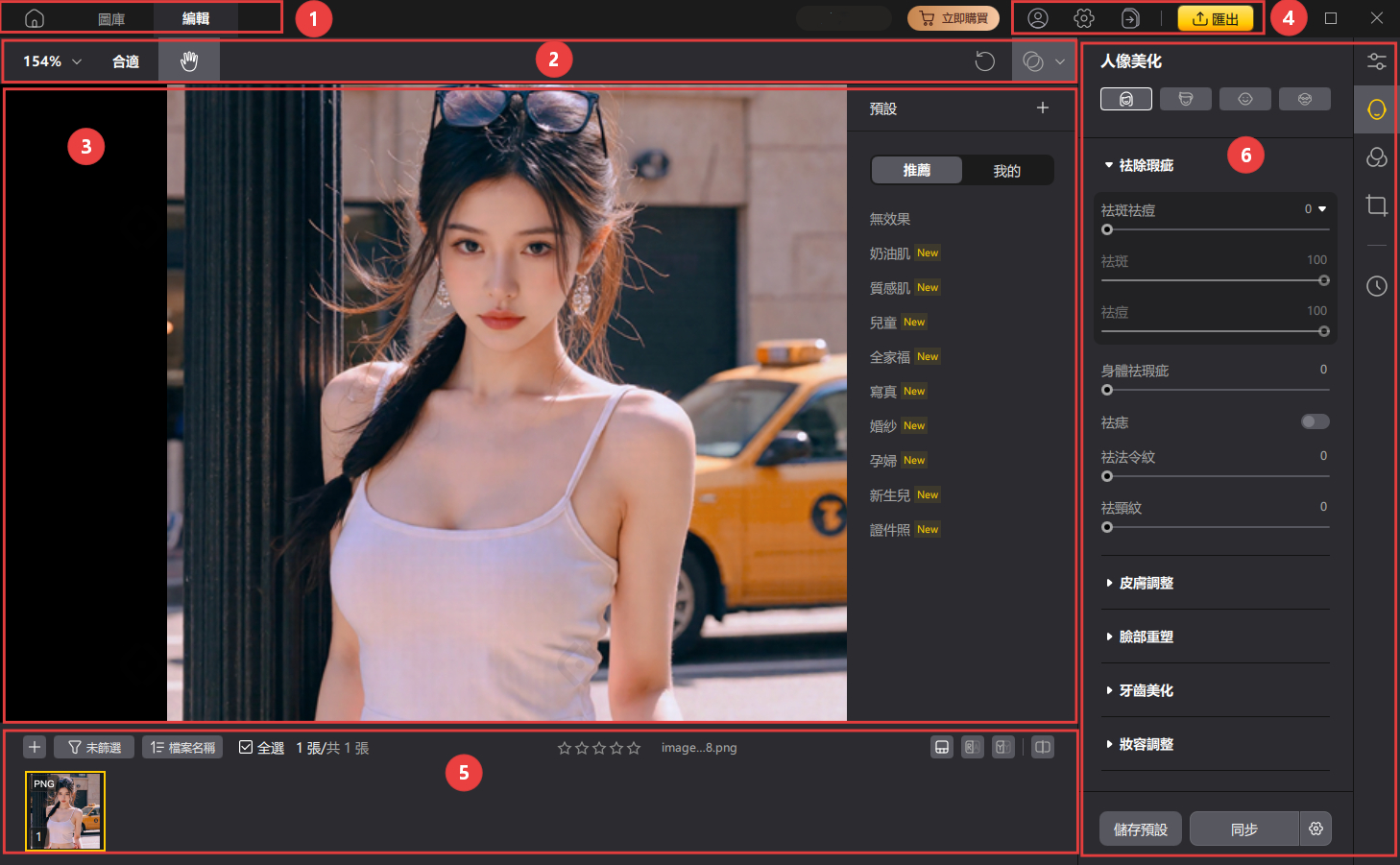
1.返回主頁面和圖庫:點選返回按鈕可以返回主頁面以及目前項目圖庫。
2.工具列:分別為顯示比例調整、拖曳工具及預設。
3.圖片預覽區:在此區域預覽您精修後的圖片,亦可點擊右下角「多視圖對比」按鈕查看圖片前後差異。
4.個人功能區:包含購買方案、人工客服、個人中心、匯出清單與匯出功能。
- 購買方案:點此進入方案購買頁面。
- 人工客服:點此進入人工客服頁面,軟體使用中如需協助可與人工客服聯繫。
- 個人中心:在此查詢剩餘張數、軟體更新、帳號登出等操作,詳細說明請參考:個人中心相關設定。
- 匯出清單:查看當前正在匯出的任務及已完成匯出任務。
- 匯出:完成圖片精修後,可點此按鈕匯出圖片。
5.縮圖區:查看目前專案內全部縮圖,支援點擊「+」持續新增圖片,點選篩選按鈕可依規則篩選所有圖片,點選排序按鈕可依規則排序所有圖片,並支援使用星號標記圖片。
6.功能區:在此區切換功能模組並使用子功能。
圖庫頁面概述
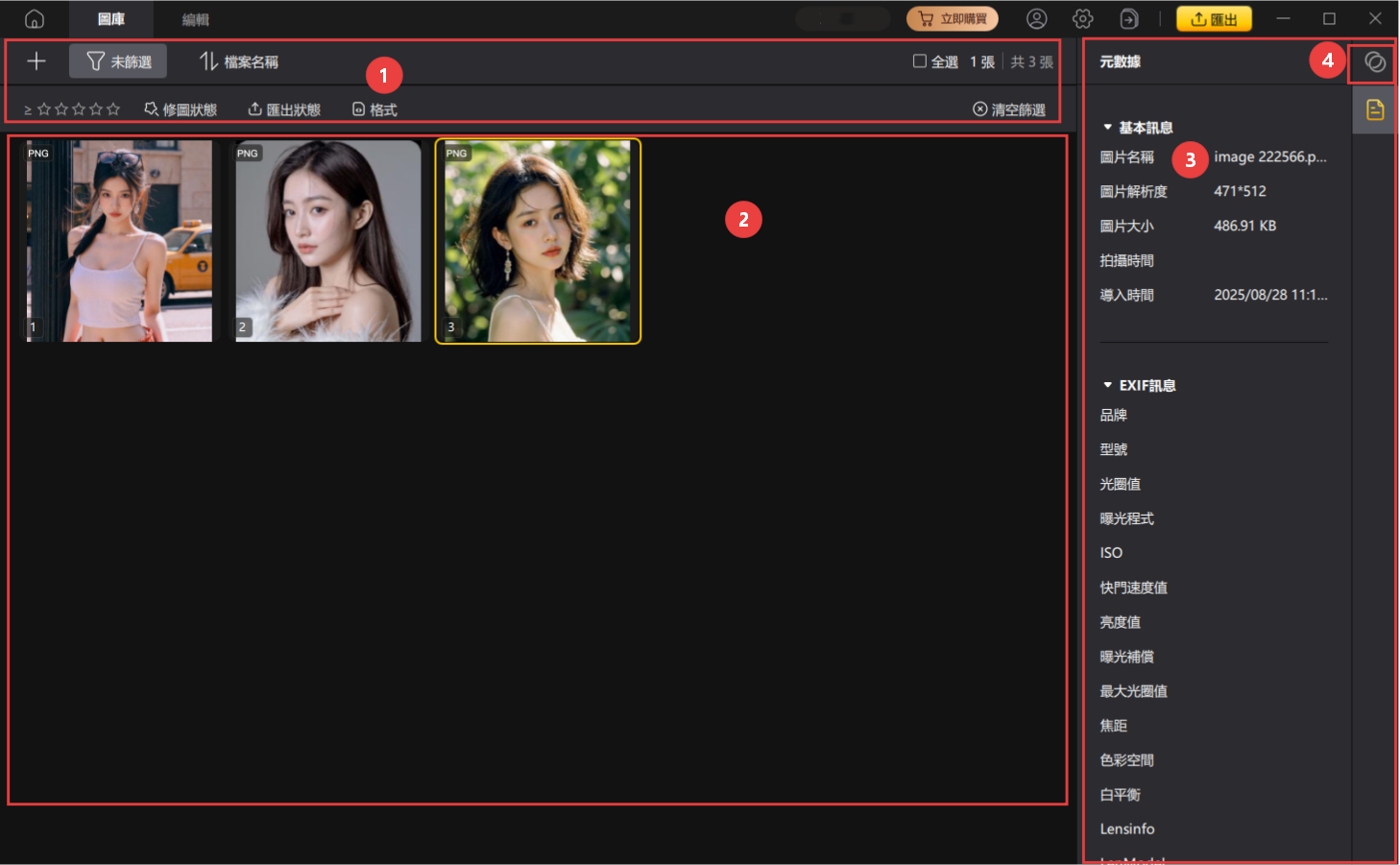
1.功能列:包含匯入圖片、排序功能、顯示狀態功能,及查看目前選中圖片數量與專案圖片總數。
- 篩選功能支援篩選「星標」「修圖狀態」、「匯出狀態」、「圖片格式」四種篩選條件,亦可組合篩選。
- 排序功能支援依「拍攝時間」、「編輯時間」、「星級」、「檔案類型」、「檔名」五種排序,每種可選擇升序或降序排列。
- 顯示狀態分為「顯示RAW格式」、「顯示修圖狀態」、「顯示匯出狀態」三種。
- 匯出狀態包含「已匯出」、「未匯出」兩種。
- 圖片格式包含「JPEG格式」、「RAW格式」、「其他格式」三種。
2.縮圖區:此區域查看目前專案內所有縮圖,每張圖片最多顯示四種標記,分別為右上角「RAW圖」標示、「已匯出」標示、左上角「已編輯」標示,下方為「星標」標示。標記星標後,縮圖框背景會顯示對應顏色。在縮圖下方星標位置,可快速標記選中圖片。
3.原始資料:顯示目前圖片的原始資料資訊。
4.預設:使用並管理您的預設。
祛除瑕疵
利用中性灰原理,全面祛除臉上的斑點痘痘,達到自然、逼真且無痕的效果。
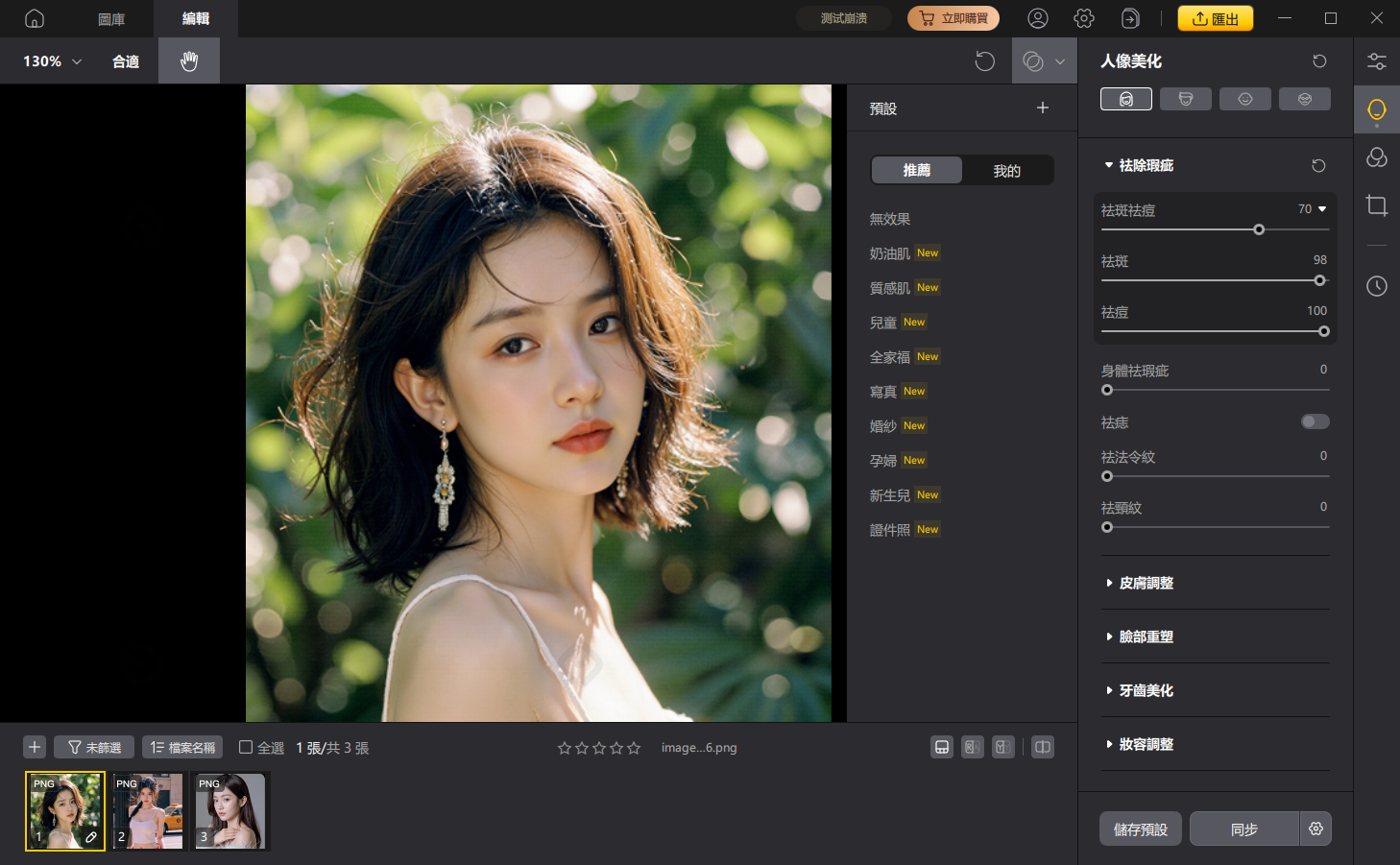
預設
1.預設類型分為:色彩預設、人像預設與組合預設。
2.人像:僅使用人像美化模組功能的預設。
3.色彩:僅使用色彩調整模組功能的預設。
4.組合:組合多個模組(人像美化、色彩調整、濾鏡)功能的預設。
預設覆蓋與疊加
同一張照片,若重複使用相同類型的不同預設(或先使用單一類型預設再疊加組合預設),最終呈現效果以最後一次使用的預設為主;若重複使用不同類型的預設,最終會綜合疊加所有預設效果。
例如:先使用人像類型的質感肌預設,再使用奶油肌預設,質感肌的功能效果會被覆蓋,不生效,僅生效奶油肌的功能效果;先使用人像類型的質感肌預設,再使用色彩類型的膠片-藍冰預設,兩者功能會疊加生效。
例如:先使用人像類型的質感肌預設,再使用奶油肌預設,質感肌的功能效果會被覆蓋,不生效,僅生效奶油肌的功能效果;先使用人像類型的質感肌預設,再使用色彩類型的膠片-藍冰預設,兩者功能會疊加生效。
批次套用效果至其他圖片
-
方式一
同一張照片,如重複使用相同類型的不同預設(或先使用單一類型預設再疊加組合預設),最終呈現的效果將以最後一次使用的預設為主;如重複使用不同類型的預設,最終將呈現綜合疊加所有預設的效果。
例:先使用人像類型的質感肌預設,再使用奶油肌預設,則質感肌對應的功能效果被覆蓋,不予生效,只生效奶油肌對應的功能效果;先使用人像類型的質感肌預設,再使用色彩類型的膠片-藍冰預設,則二者功能將會疊加生效。 -
方式二
選擇完成單張圖片美化後,使用快速鍵 Control + C / Command + C 複製單張圖片調整效果,再使用快速鍵 Control + A / Command + A 全選照片,最後再用快速鍵 Control + V / Command + V 即可貼上效果參數,完成批次精修。
複製時,您可以勾選需要批次同步的相應效果,並點擊「儲存設定」,Control + V / Command + V 複製效果同步至其他圖片。 -
方式三
您也可以將完成修改的圖片效果儲存為新的預設,全選所有照片並快速套用該預設。